Телепортация в играх может значительно облегчить игровой процесс и сделать его более интересным. Командные блоки в игре Minecraft позволяют создавать разнообразные механизмы, включая телепортацию игрока. Но как правильно настроить командный блок на телепортацию? В этой подробной инструкции мы расскажем об этом.
Первым шагом будет необходимость взять командный блок в игре Minecraft. Для этого вам понадобится командный блок, который можно получить в режиме творчества или с помощью чит-кода. Убедитесь, что у вас есть права на использование командных блоков в игре.
После того, как у вас есть командный блок, откройте его интерфейс, нажав правой кнопкой мыши. Теперь можно приступать к настройке командного блока на телепортацию. Введите команду для телепортации в поле "Command", используя нужные координаты или имена игровых объектов. Например, команда "/tp @p x y z" телепортирует ближайшего игрока на указанные координаты.
Далее, убедитесь, что режим работы командного блока установлен на "Repeat", чтобы команда выполнялась непрерывно. Также можно настроить интервал повторения команды, если требуется.
После всех настроек сохраните командный блок и закройте его интерфейс. Теперь ваш командный блок готов к использованию! Он будет выполнять заданную команду каждый раз, когда будет активирован. В игре можно активировать командный блок с помощью электрических сигналов, красной пыли или других блоков, которые могут вызвать сигнал активации.
Теперь вы знаете, как настроить командный блок на телепортацию в игре Minecraft. Это мощный инструмент, который открывает массу возможностей для создания увлекательных механизмов и геймплея. Попробуйте использовать командные блоки на практике и создайте уникальные телепортационные системы, чтобы удивить своих друзей и оживить свой игровой мир.
Что такое командный блок и его назначение

Основной принцип работы командного блока заключается в выполнении заданной команды при определенном условии или при активации с помощью красной пыли или других блоков-источников сигнала. Команды могут быть использованы для перемещения игроков, изменения блоков, спауна мобов, выполнения определенных действий и т.д.
Командный блок имеет три основных режима работы: одиночная команда, повтор, залипание. В режиме одиночной команды блок выполняет одну команду и останавливается. В режиме повтора блок будет автоматически выполнять команду с заданной частотой. В режиме залипания блок будет выполнять команду каждый раз, когда получает сигнал.
Командный блок - мощный инструмент для создания автоматических систем и механизмов в Minecraft. Он может быть использован для упрощения и автоматизации различных задач в игре, что делает его очень полезным для опытных игроков и разработчиков модов.
Основные функции командного блока

Вот некоторые из основных функций командного блока:
- Выполнение команды: Командный блок может быть настроен на выполнение определенной команды в игре при активации. Это может быть команда телепортации, придающая игроку определенные предметы или эффекты, вызывающая события и многое другое.
- Создание цепочек команд: Командные блоки могут быть соединены вместе, чтобы создать цепочку команд. Когда один блок активируется, он может передавать сигнал следующему блоку, который в свою очередь может выполнить свою команду. Это позволяет вам создавать сложные и многодействующие механизмы.
- Таймер: Командный блок может быть настроен в режиме повторения или импульсном режиме, позволяя ему создавать собственные таймеры. При активации блок может ждать определенное время, прежде чем выполнять команды. Это полезно, когда вам нужно добавить задержку между событиями или создать временные интервалы.
- Условия и срабатывание событий: Вы можете настроить командный блок на срабатывание при определенных условиях, таких как наличие определенной точки входа или исхода, состояние сигнала, время суток и т. д. Это позволяет вам создавать более сложные и контролируемые механизмы.
Это только некоторые из функций командного блока. Они являются основой для создания уникальных игровых механик и событий в Minecraft. Этот инструмент может быть очень мощным, когда вы освоите его возможности и научитесь создавать собственные механизмы с его помощью.
Шаг 1: Получение командного блока

Перед тем, как настроить командный блок на телепортацию, вам необходимо его получить.
Для получения командного блока вам потребуется взять его из инвентаря игрока или создать в режиме выживания.
Если вы хотите взять командный блок из инвентаря, просто откройте его и перетащите в нужный слот на панели быстрого доступа.
Если у вас нет командного блока в инвентаре, вы можете его создать следующей командой в игровом режиме выживания:
| Команда | Описание |
|---|---|
/give @p command_block | Выдает командный блок игроку, находящемуся ближе всего к вас. |
После использования данной команды командный блок должен появиться в вашем инвентаре.
Теперь, когда у вас есть командный блок, вы можете приступить к настройке телепортации с его помощью.
Где найти командный блок
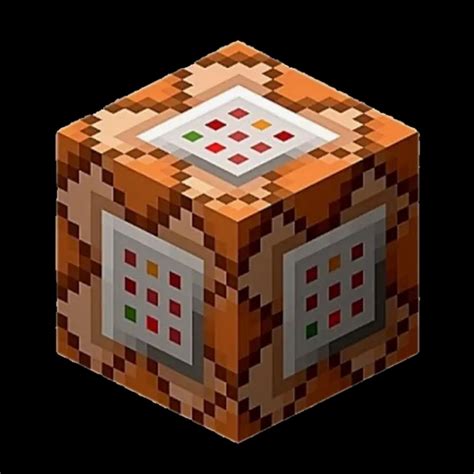
1. Обычный мир
Если вы находитесь в обычном мире (не в режиме творчества), чтобы найти командный блок, вам потребуется добыть его или получить через команду /give. Командный блок можно найти в категории "Декорации" в инвентаре. Чтобы найти его, откройте инвентарь, нажмите на категорию "Декорации" и прокрутите вниз, пока не найдете командный блок.
2. Режим творчества
Если вы находитесь в режиме творчества, то вам не нужно будет искать командный блок. В режиме творчества вы можете просто открыть инвентарь и найти командный блок в категории "Декорации", как описано выше. Вы также можете использовать команду /give, чтобы получить командный блок.
В обоих случаях, после того, как вы нашли командный блок, вы можете его разместить в любом месте, и затем настроить его, чтобы он выполнял нужные вам команды при активации.
Как добыть командный блок в выживании

Добыть командный блок в выживании в игре Minecraft может быть очень полезным, так как он позволяет автоматизировать различные процессы и создавать сложные механизмы. В этом разделе мы расскажем о нескольких способах получить командный блок в выживании.
1. Создание командного блока с помощью крафта. Для этого вам понадобится 3 камня и 6 камней Редстоуна. Расположите их в соответствии с шаблоном в верстаке и получите командный блок.
2. Выпадение командного блока из сундука. В некоторых случаях вы можете найти командные блоки в сундуках в подземельях и других сгенерированных структурах. Исследуйте мир и ищите скрытые сокровища!
3. Получение командного блока с помощью команды /give. Если вам нужен командный блок немедленно, вы можете использовать команду /give в режиме выживания. Просто откройте консоль чата (нажмите "T" на клавиатуре) и введите следующую команду: /give ваш_игровой_ник minecraft:command_block. Нажмите клавишу "Enter" и вы получите командный блок в свой инвентарь.
Как только у вас появится командный блок, вы сможете использовать его для создания самых разнообразных автоматических механизмов. Удачи во всех ваших проектах и экспериментах!
Шаг 2: Правильное размещение командного блока
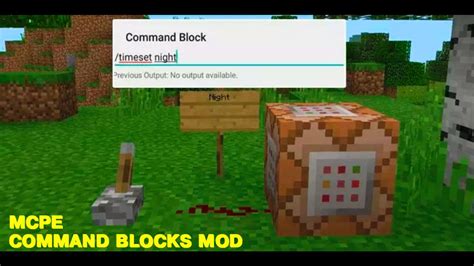
После того, как вы определили функциональность командного блока, следующим шагом будет его правильное размещение в игровом мире.
1. Откройте меню редактора мира и выберите место, где хотите разместить командный блок. Обратите внимание на то, чтобы выбранное место было доступно игроку и не пересекалось с другими блоками или предметами.
2. Создайте пустой командный блок, нажав правой кнопкой мыши на выбранном месте. В открывшемся интерфейсе выберите тип команды, которую хотите выполнить (например, телепортацию).
3. Введите нужную команду в поле "Command" (Команда) и настройте ее параметры. Обратитесь к официальной документации Minecraft для получения подробной информации о возможных командах и их использовании.
4. Проверьте правильность написания команды и ее параметров, чтобы избежать ошибок при выполнении. Нажмите кнопку "Done" (Готово), чтобы закрыть интерфейс командного блока.
5. Убедитесь, что командный блок правильно размещен и отображается в игровом мире. Если все сделано правильно, вы можете приступить к следующему шагу или протестировать работоспособность команды.
Следуйте этим простым шагам, чтобы правильно разместить командный блок в игровом мире и готовым использоваться для телепортации или выполнения других команд.
Выбор места для установки

Перед тем, как начать настройку командного блока на телепортацию, необходимо определить место, где он будет установлен. Выбор правильного места играет важную роль в функциональности блока и удобстве его использования.
Важно, чтобы командный блок был установлен в доступном месте, куда игроки смогут легко добраться. Рекомендуется выбирать место, где он будет виден и узнаваем для игроков.
Также важно учитывать окружение, в котором будет установлен командный блок. Он должен находиться в безопасном месте, где игроки не смогут непреднамеренно повредить его или воздействовать на его работу. Рекомендуется избегать установки блока в местах, где есть риск случайного уничтожения или изменения настройки, например, под водой или в лавовом озере.
Еще одним важным фактором при выборе места для установки командного блока является доступность электричества. Командный блок требует постоянного питания, поэтому необходимо установить его в месте, где есть доступ к бесперебойному электропитанию.
В итоге, для правильной настройки командного блока на телепортацию, необходимо выбрать подходящее место, где блок будет доступен игрокам, безопасен от внешних воздействий и имеет постоянное электропитание.
Как правильно разместить командный блок

- Выберите место для командного блока. Убедитесь, что у вас есть достаточно свободного пространства вокруг него.
- Удостоверьтесь, что командный блок находится на том же уровне, что и объект, который вы хотите телепортировать.
- Убедитесь, что командный блок не будет погружен в воду или лаву, так как это может помешать его работе.
- Убедитесь, что командный блок не будет заблокирован, например, другими блоками, стеклом или творческим режимом.
- Установите нужную команду в командном блоке. Например, если вы хотите телепортировать игрока в определенные координаты, используйте команду
/tp @a x y z, гдеx,y,z– координаты телепортации. - Установите нужные параметры командного блока, такие как режим работы, тип срабатывания и т. д.
- Активируйте командный блок, например, нажав на него правой кнопкой мыши, нанеся редстоун-сигнал или используя другие способы активации. Убедитесь, что командный блок активен и готов к работе.
Теперь вы знаете, как правильно разместить командный блок для настройки телепортации в Minecraft. Следуйте этим рекомендациям, и ваша телепортация будет проходить без проблем.
Шаг 3: Конфигурация командного блока
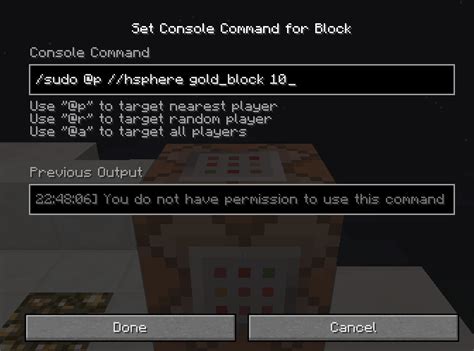
После того, как мы создали командный блок, необходимо настроить его для выполнения желаемой телепортации. Для этого нужно ввести нужные параметры в команду блока.
Команда блока имеет следующий синтаксис:
/tp @p x y zГде:
- @p - выбирает игрока, наиболее близкого к командному блоку.
- x - координата x, куда нужно телепортировать игрока.
- y - координата y, куда нужно телепортировать игрока.
- z - координата z, куда нужно телепортировать игрока.
Например, если вы хотите телепортировать игрока в координаты (100, 64, -200), то команда будет выглядеть следующим образом:
/tp @p 100 64 -200Вы можете также использовать относительные координаты, добавляя символ "~" перед числом. Например, если вы хотите телепортировать игрока на 10 блоков вперед от его текущего положения, то команда будет выглядеть так:
/tp @p ~10 ~ ~Помимо основной команды, вы можете добавить дополнительные параметры, такие как:
- /tp @p x y z - телепортировать игрока на указанные координаты.
- /tp @p[target=PlayerName] x y z - телепортировать указанного игрока на указанные координаты.
- /tp @p[r=Radius] x y z - телепортировать игрока, находящегося в указанном радиусе от командного блока, на указанные координаты.
Обратите внимание, что командный блок может быть настроен не только для телепортации игроков, но и для других действий, таких как создание блока или изменение времени суток. Используйте соответствующие команды вместо /tp в зависимости от того, что вы хотите настроить.
Открытие интерфейса командного блока
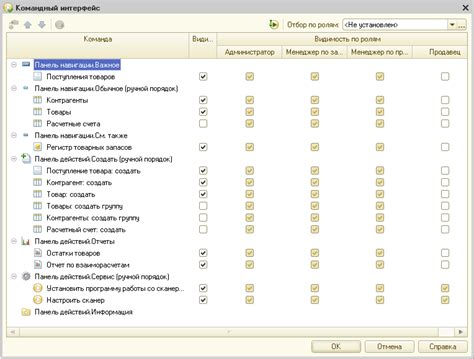
Для начала настройки командного блока на телепортацию необходимо открыть его интерфейс. Чтобы это сделать, выполните следующие шаги:
- Выйдите из игры и откройте свой мир в режиме редактирования.
- Перейдите в режим творчества (команда "/gamemode creative").
- Найдите командный блок в инвентаре и используйте его для установки в нужное место на земле (щелкните ПКМ по блоку).
- Щелкните ПКМ по установленному командному блоку, чтобы открыть его интерфейс.
После выполнения этих шагов вы увидите интерфейс командного блока, где можно будет вводить команды для его программирования. Данный интерфейс представляет собой специальное окно с полями для ввода команд, кнопками и другими элементами управления.
Внимание! Обратите внимание, что для открытия интерфейса командного блока необходимо наличие прав доступа к редактированию мира. Если вы не обладаете такими правами, то вам может понадобиться помощь администратора сервера или другого игрока, который может предоставить вам нужные права перед началом настройки командного блока.